確認したい指標を決めよう
公開日: 2021.11.08
目次
この記事で学べること
- 要件定義の整理方法
この記事のゴール
- CRM Analytics ダッシュボードの何のために何を見れる様にするかを明確にする
誰が、どの状況で、何の示唆を得るためのダッシュボードかを定義する
まずはじめに、これから作成しようとしているダッシュボードの目的を決めましょう。
具体的には、以下の3点について考えます。
- 誰が:そのダッシュボードを見て示唆を得るのは誰なのかを定義します。経営層が見るダッシュボードと、現場が見るダッシュボードは、見るべき指標が変わってくるはずです。
- どの状況で:特定の会議で見るのか、それとも日常的に確認するべきものなのかを定義します。
- 例:月次の経営戦略会議、週次の営業報告会議、など
- 何の示唆を得るための:そのダッシュボードでの分析を通して、どういった示唆を得たいのかを明確にしましょう。たとえば「売上減少のボトルネックになっている箇所を明確にしたい」などです。
どんなグラフを見たいのかを考える
①で定義した目的に対して、どのようなグラフ(指標)があればよいかラフスケッチしてみましょう。
▼ ラフスケッチ サンプル
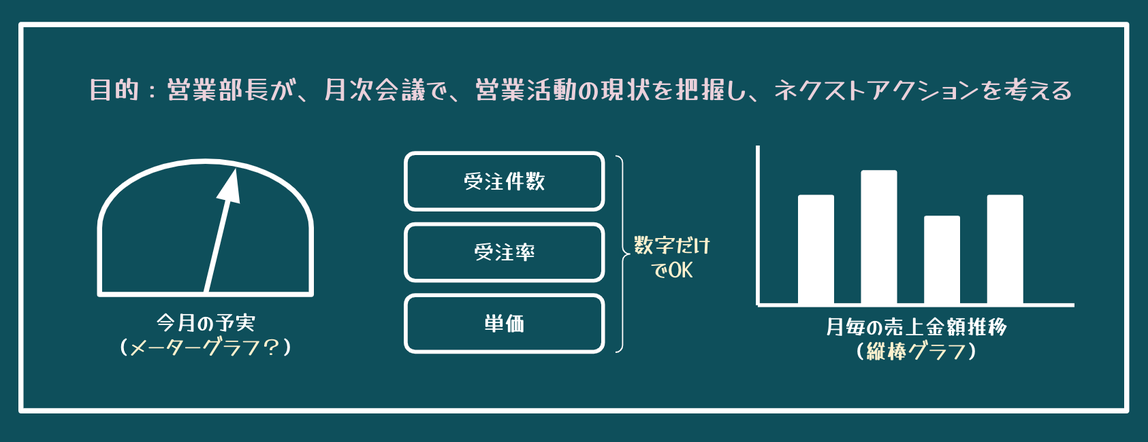
データから示唆を得るためには、いくつかの切り口でデータを比較をするとよいでしょう。
以下、切り口の例です。
- 時系列
- 部門間
- 製品別
- 顧客セグメント別
- フェーズ別
グラフの作成に必要なSalesforceのオブジェクト・項目を見たいのかを考える
②で作成したラフスケッチを元に、ダッシュボードに含めたいグラフ/チャートを整理しましょう。
その際、作成するために必要となるSalesforceオブジェクト、及びその項目を記載しましょう。
また、必要に応じて、それぞれの項目をグラフ/チャートでどのように使用するのかを記載ください。
▼ 整理方法 サンプル
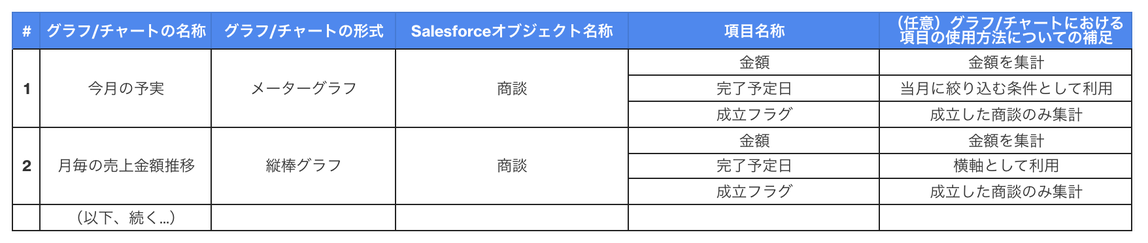
ダッシュボードの作成を開始する
「グラフの作成に必要なSalesforceのオブジェクト・項目を見たいのかを考える」まで整理できたら、ダッシュボード作成作業を計画し、実際の作業に入りましょう。
具体的な設定方法については、後続のステップを確認していきましょう。
学習ツール
- ヘルプ:グラフによるデータの視覚化
CRM Analyticsで使用できるグラフの種類一覧が記載されております。 - CRM Analytics ダッシュボードサンプル集
指標の検討時に参考としてください。
まとめ
CRM Analytics の作成に向けて重要な以下3点を明確にして、何を可視化するかを定めましょう。
1.誰が 2.どの状況で 3.何の示唆を得るためのダッシュボードなのか
それでは具体的なダッシュボード作成のためのデータ作成についてご紹介していきます。
活用ステップ全体に戻る場合は、こちら
公開日: 2021.11.08
この情報は役に立ちましたか?
ご意見お待ちしております。
フィードバックありがとうございます。
より役に立つために
役に立たなかった一番の理由を教えてください。
活用5ステップ
-
STEP1. 初期設定
-
STEP2. 要件定義
-
STEP3. データ準備
-
STEP4. DB作成
-
STEP5. 活用




